除了筆,數位工作職人還可備上 Adobe Fill & Sign
我曾經有幾次遇到要跟民宿或旅行社訂購某個行程,對方傳了一個 PDF 刷卡單檔案給我,希望我列印出來填寫後傳真或郵寄回去。還有一次,我收到一張紙本的訂購單,一樣希望我填寫後再傳真。
這時候,如果我想當下馬上處理,又不想浪費時間列印掃描,那麼在紙筆工具外,就需要有一個效率的軟體,來解決在 PDF 、紙張上數位填表簽名的需求。
而今天要介紹的「 Adobe Fill & Sign 」這款免費 iPad App、 Android App,是最近我發現一個可以讓上述流程更順暢的數位工作者專用工具。
在還沒使用「 Adobe Fill & Sign 」前,第一種情況是當我收到 PDF 檔案,那麼我會傳送到「 Adobe Reader App 」上,利用 App 版免費的數位打字、手寫簽名功能完成填表,只是這就遇到一個問題:同樣的姓名、地址、電話等資料欄位,我每次都要重新打一次。
而「 Adobe Fill & Sign 」解決了這個問題,它讓我們預先儲存常用表格內容,填寫時可以直接插入,還預設各種填表符號可以直接使用。
第二種情況是當我收到紙本文件,我需要先使用像是「 CamScanner 」這類掃描 App 拍照轉存成 PDF 檔案,再用 Adobe Reader 去填寫內容。
而「 Adobe Fill & Sign 」把拍照、轉 PDF 、填寫 PDF 的流程統一在一個 App 中完成,更加的有效率。
有鑑於在這兩種需求上的最佳化,所以我推薦喜愛數位工作的朋友,可以在除了還是要準備一支好寫的筆之外,也試試看在特定情況下利用「 Adobe Fill & Sign 」完成工作。
在 iPad 上免費安裝「 Adobe Fill & Sign 」,不一定需要登入 Adobe 帳號,就可以使用下面完整的功能。
首先,「 Adobe Fill & Sign 」支援從各種雲端硬碟讀取 PDF 檔案,包含 iCloud、 Google Drive 與 Dropbox 。
如果遇到的是紙本資料,也能利用「 Adobe Fill & Sign 」直接拍照轉存 PDF 。
而且「 Adobe Fill & Sign 」就跟其他掃描軟體一樣,可以幫紙本照片做最佳化處理,讓其看起來更像是文字清晰的傳真 PDF 文件。
在填表功能上,「 Adobe Fill & Sign 」比 Adobe Reader 或一般 PDF 編輯軟體更加專精,他提供了「自動偵測表格」的填表功能。
如果在需要打勾的框框上長按,可以彈出勾勾、插插、圓點等印章按鈕,選擇我們需要圖形,就會自動把勾勾填入方框中。
「 Adobe Fill & Sign 」也支援表格內容資料庫,我們只需要輸入一次自己的姓名、公司、地址、郵件、電話等等任何資料,遇到需要填寫的 PDF 表格時,就從下方的[個人資料]表單直接呼叫。
省去了每次重複輸入的時間,而且這份個人資料表可以依據自己的需求增加任何的欄位。
當然,「 Adobe Fill & Sign 」還是支援一般的任意輸入文字,以及手寫簽名等功能,並且可以同時儲存一組簽名、一組縮寫來使用。
透過「 Adobe Fill & Sign 」快速完成的 PDF 填表內容,可以用 PDF 格式再次轉存到 Dropbox 或郵件等其他 App 中,讓我們不需列印,就能省下紙張,更快完成工作。
那麼,如果對方要求傳真怎麼辦?這樣產生的 PDF 表單,可以利用我之前在電腦玩物介紹過的「 HelloFax 」,我們自己不需傳真機也能完成線上數位傳真。
不可否認,並不是所有情況都適用這樣的數位填表處理。但是相對的,也不是所有情況都需要列印、書寫、郵寄。一個專業的工作職人,不如同時準備「紙筆」與「軟體」兩種工具,就看哪種情況適合什麼方式,以節省時間獲得更高的效率。
「 Adobe Fill & Sign 」 iPad App 下載
「 Adobe Fill & Sign 」 Android App 下載
延伸閱讀:
- 雲端文書推薦:專業俐落 DocHub 免費 PDF 線上編輯
- 神奇桌面便利貼整理法!試試 3M 官方出品 Post-it Plus
- Evernote Scannable 全自動化超快掃描 App 實測比較









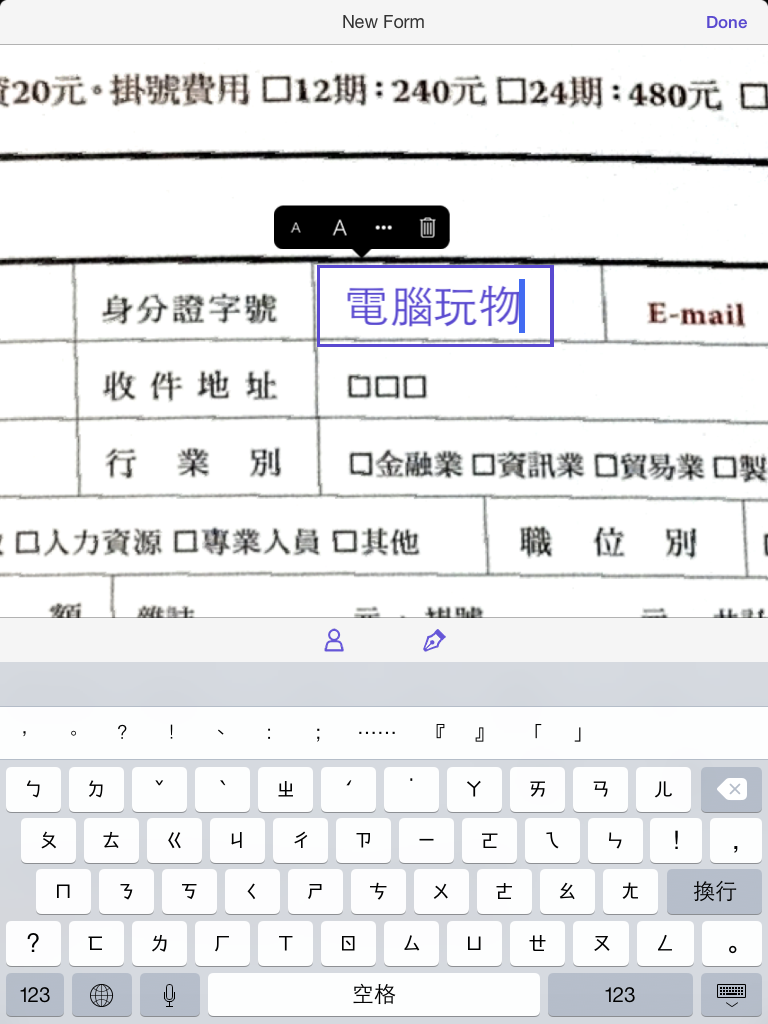
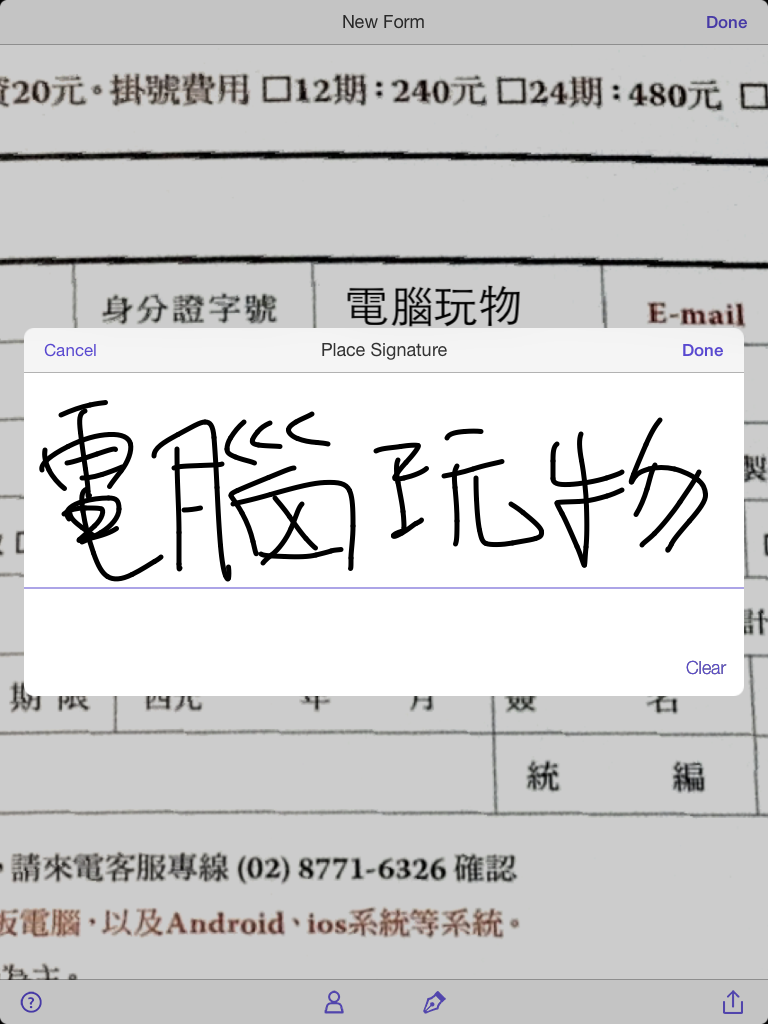











留言
張貼留言
為了避免垃圾廣告留言過多,開始測試「留言管理」機制,讓我可以更容易回應讀者留言,並更簡單過濾掉廣告,但只要不是廣告留言都會通過審核。